Kosten und andere Daten per LV-Vergleich gegenüberstellen
Schnell Unterschiede in zwei LVs finden
Sie kennen das sicher: Für Ihr Bauprojekt haben Sie die Bemusterung in Ihrem Gebäudemodell präzise vollzogen und einen Kostenanschlag erstellt. Doch Ihr Bauherr bittet Sie kurzerhand um einige Änderungen und verlangt eine aktualisierte Auskunft über die neue Kostenentwicklung. Ohne zu wissen, ob der Bauherr die neuen Zahlen akzeptieren wird, bleibt Ihnen nichts anderes übrig als ein zweites Leistungsverzeichnis anzulegen – und womöglich mit den zu erwartenden Nachbesserungen sogar noch eine dritte und vierte Version.
In ebensolchen Situationen, bei denen Sie während Ihrer Arbeitsprozesse spontan reagieren und trotzdem noch den Überblick behalten müssen, unterstützt Sie die SIDOUN Globe® AVA-Software mit vielen innovativen Funktionen. So etwa dem LV-Vergleich, um jederzeit etwaige Veränderungen von Massen und Kosten im Auge zu behalten.
So funktioniert der schnelle LV-Vergleich in SIDOUN Globe®
Ändern sich Daten in Ihrer CAD-Zeichnung, müssen diese auch in Ihre Ausschreibung eingebunden werden. Speichern Sie den Originalzustand eines Leistungsverzeichnisses und legen Sie anschließend in der Ausschreibungsübersicht eine Kopie davon an (s. Abb. 1). So können Sie auch im Nachhinein alle eingebrachten Änderungen jederzeit nachvollziehen.
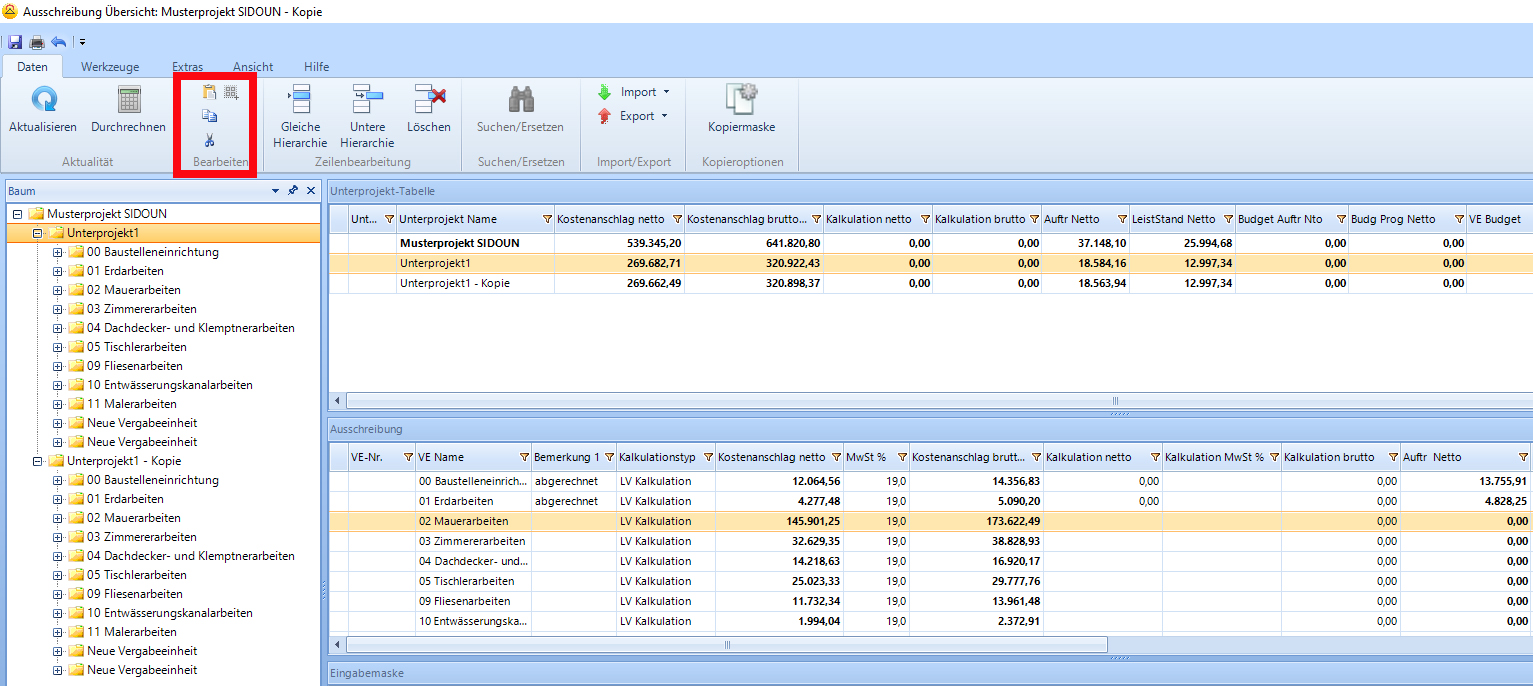
Abb. 1: Kopie des aktuellen LVs in der Ausschreibungsübersicht erstellen und einfügen
Um zwei LVs miteinander zu vergleichen, öffnen Sie im Navigator zwei Ansichten Ihrer LV-Versionen und legen Sie diese auf dem Monitor nebeneinander. Wählen Sie dann im Menü den Eintrag „Werkzeuge“ und klicken Sie auf „Ansichten vergleichen“ (s. Abb. 2).
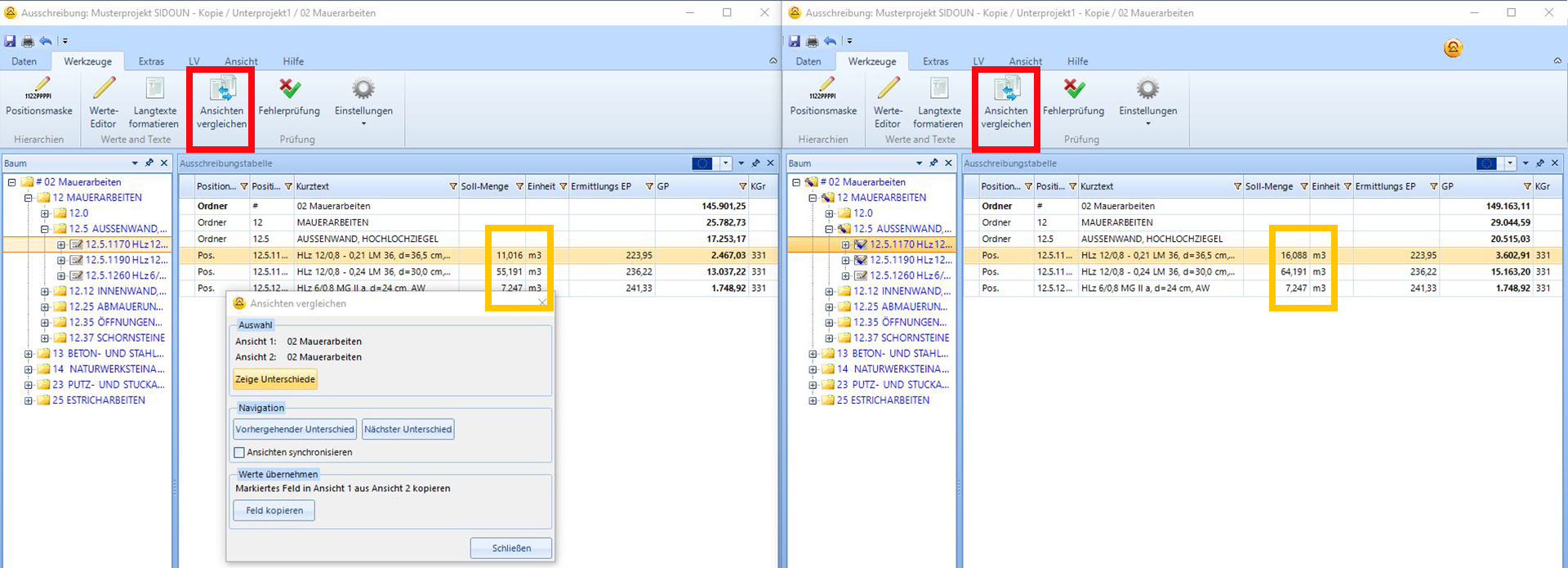
Abb. 2: Der Vergleich zweier LV-Ansichten nach vollzogenen Änderungen
Wählen Sie im nun erscheinenden Dialogfenster den Button „Zeige Unterschiede“, so werden alle unterschiedlichen Daten farbig markiert (s. Abb. 3). Über die Buttons „Vorhergehender Unterschied“ bzw. „Nächster Unterschied“ können Sie innerhalb des Vergleichs navigieren.
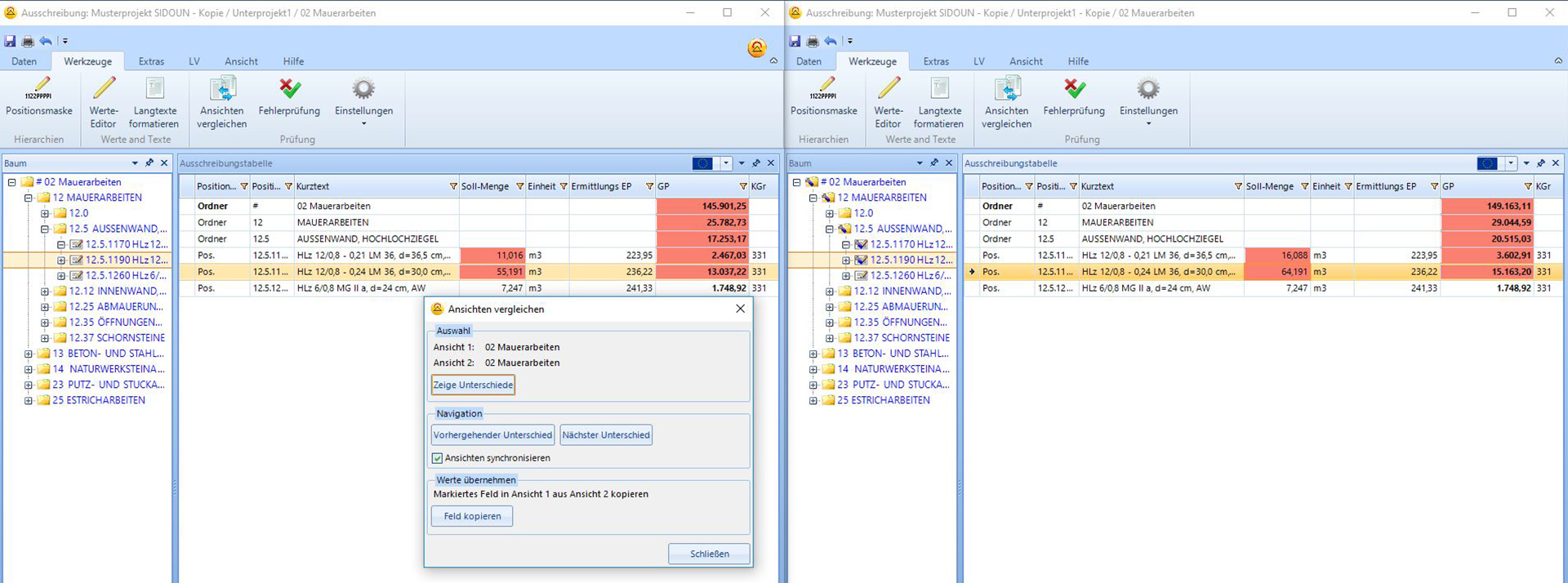
Abb. 3: Farbige Markierungen der unterschiedlichen Werte in beiden Leistungsverzeichnissen
Setzen Sie einen Haken in das Feld „Ansichten synchronisieren“, so werden ab diesem Zeitpunkt in beiden LVs dieselben Schritte gemacht. Mit Hilfe des Buttons „Feld kopieren“ lassen sich ein oder mehrere Felder aus der einen Ansicht bequem in die andere übernehmen. So wird die Präsentation der Änderungen und neuen Kostenentwicklungen für Sie sehr viel komfortabler, übersichtlicher und daher schlussendlich auch günstiger.
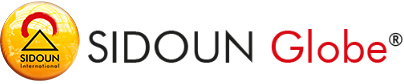

 Zentrale
Zentrale


